Word怎么截图? Word任意区域截图的教程
Word怎么截图?word中想要插入桌面截图,该怎么插入呢?下面我们就来看看使用word自带的截图功能截图的教程,很简单,需要的朋友可以参考下
在实际办公中,经常在编辑word文档过程中需要插入截图,或者网页上的图片,这里介绍一种最简单的方法,直接用word自带功能完成截图。
1、通过用Mcirosoft Office Word软件来截图。首先打开Word软件,打开个文件或者建立个空文档,如图。

2、打开需要截图的界面,显示在屏幕上,如图,红框中是自己想要截图内容。

3、然后打开Word界面,在【插入】横栏菜单里找到,屏幕截图,点击绿框里的按键【屏幕剪辑】
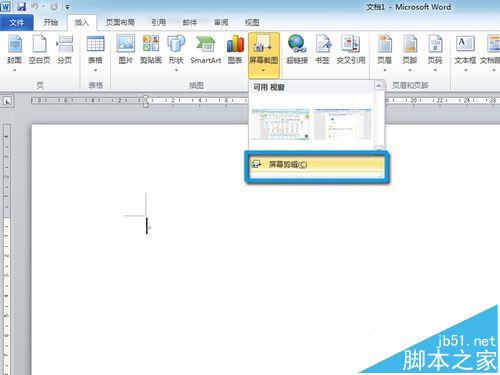
4、这个时候,当前word自动最小化,你将看到你要截图的界面,整个屏幕泛白,你用鼠标画出要截图的区域,如图。

5、画完区域,松开鼠标后就自动截图粘贴到word了,如图。

6、如果需要把截图单独保存成图片,可以右击word中的图,然后点击菜单中的【图片另存为(S)...】,并可保存图片成单独图片文件了。
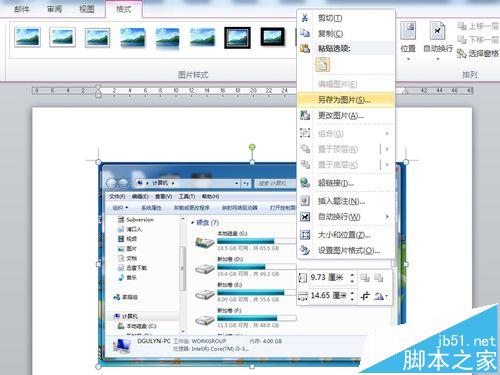
注意事项:
1、点击【屏幕剪辑】,需要等待2秒左右,Word才会自动最小化,出现你需要截图内容。
2、一定要确保点击word软件最小化后,截图内容就显示在当前屏幕(截图之前可以先测试下)。
WORD文档自带截图工具怎么使用?
Word中怎么使用smartart绘制结构图层?
word2016自带截图在哪里? word截图功能的使用方法
栏 目:office激活
本文地址:https://www.fushidao.cc/wangzhanyunying/16954.html
您可能感兴趣的文章
- 06-27word程序打不开怎么办
- 06-27word2010怎么制作和打印桌签?
- 06-27Word2010怎样设置主题颜色
- 06-27word怎样设置超链接图解
- 06-27word怎样设置文本域背景底色
- 06-27word标题格式怎样设置关联列表
- 06-27word按姓氏笔画如何排序
- 06-27Word文档怎样横向打印?横向打印方法介绍
- 06-27word文档奇偶页码怎样设置
- 06-27word如何设置图片环绕样式


阅读排行
推荐教程
- 11-30正版office2021永久激活密钥
- 11-25怎么激活office2019最新版?office 2019激活秘钥+激活工具推荐
- 11-22office怎么免费永久激活 office产品密钥永久激活码
- 11-25office2010 产品密钥 永久密钥最新分享
- 11-22Office2016激活密钥专业增强版(神Key)Office2016永久激活密钥[202
- 11-30全新 Office 2013 激活密钥 Office 2013 激活工具推荐
- 11-25正版 office 产品密钥 office 密钥 office2019 永久激活
- 11-22office2020破解版(附永久密钥) 免费完整版
- 11-302023 全新 office 2010 标准版/专业版密钥
- 03-262024最新最新office365激活密钥激活码永久有效






